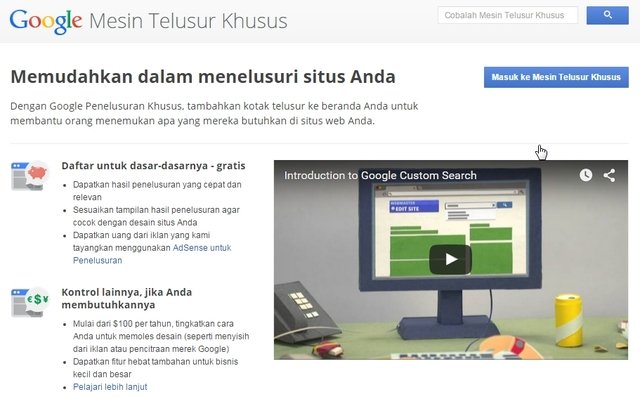Saya sangat menyarankan untuk menggunakan pencarian khusus Google di blog Anda, karena hasilnya lebih relevan dan lebih lengkap dibanding fungsi pencarian bawaan WordPress.
Dan kali ini pun, saya masih akan membahas tentang mesin telusur khusus Google. Setelah kemarin menulis cara membuat pencarian khusus Google, ada yang bertanya: ‘Bagaimana cara mengganti pencarian default WordPress dengan Google Custom Search Engine?'
Nah, artikel ini akan menjawab pertanyaan tersebut. Kita akan membahas cara mengganti pencarian WordPress dengan mesin pencarian khusus Google tanpa menggunakan plugin.
Membuat Google Custom Search Engine
Pertama, tentu saja Anda harus membuat mesin penelusuran khusus untuk blog Anda. Untuk selengkapnya silakan baca artikel sebelumnya.
Setelah berhasil dibuat, salin kode dari sana, simpan di notepad agar lebih mudah digunakan nantinya.
Mengganti pencarian default WordPress dengan mesin telusur khusus
Harap diperhatikan:
Sebelum mengikuti tutorial ini, alangkah baiknya Anda melakukan back-up untuk berjaga-jaga, karena kita akan mengubah sedikit file inti dari WordPress.
Selain itu, karena WordPress tidak mendukung penggunaan JavaScript langsung pada pos, Anda membutuhkan plugin untuk memasukkan script ke dalam pos sebagai shortcode. Ada banyak plugin semacam ini, salah satu yang bisa Anda pakai adalah Insert Html Snippet. Silakan install dulu plugin tadi, dan sedikit pelajari tampilan dan cara penggunaanya.
Tapi, jika theme yang Anda gunakan telah menyediakan fungsi memasukkan script ke dalam pos, Anda tidak perlu lagi menggunakan plugin ini.
Memasang kotak pencarian
Salin kode dari Google CSE, ambil kode yang untuk kotak pencarian. Cara ini memerlukan modifikasi pada file tema Anda.
(Jika Anda tidak ingin merubah file tema, Anda bisa menempelkan kode kotak pencarian langsung pada widget Teks untuk memunculkan kotak pencarian.)
Sekarang kita akan menimpa kotak pencarian default WordPress dengan Google CSE. Setelah diterapkan nanti, maka widget pencarian akan menampilkan kotak penelusuran dari Google, alih-alih kotak penelusuran bawaan tema.
Buka menu Tampilan >> Penyunting, lalu pilih tema yang Anda gunakan (jika terpasang lebih lebih dari satu tema). Pada sidebar kanan, cari file searchform.php. Timpa isinya dengan kode dari Google CSE, lalu Simpan.
Sekarang, widget kotak pencarian default telah ditimpa dengan kotak pencarian dari Google CSE. Untuk memasangnya, Anda tinggal masuk ke widget dan atur penempatan seperti biasa.
Bila tema yang Anda gunakan tidak memiliki file searchform.php, Anda bisa membuatnya menggunakan text editor, simpan file dengan ekstensi .php. Lalu upload ke folder tema Anda menggunakan FTP atau langsung dari CPanel.
Membuat laman untuk menampilkan hasil penelusuran
Selanjutnya, buka plugin Insert Html Snippet. Salin kode dari Google CSE untuk hasil penelusuran, simpan dan salin shortcode yang diberikan. Shortcode ini kita gunakan untuk menampilkan hasil penelusuran di laman yang akan kita buat, karena WordPress tidak mengijinkan kita memasang JavaScript langsung pada pos.
Nah, sekarang buatlah laman baru, beri judul misalnya ‘Hasil pencarian' atau terserah yang Anda inginkan. Namun, pastikan buat URL laman tersebut persis sama dengan URL yang diberikan pada saat mengambil kode dari Google CSE.
Masukkan shortcode dari plugin Insert Html Snippet yang barusan kita buat ke isi laman, lalu terbitkan.
Kini, Anda telah berhasil menerapkan mesin telusur khusus dari Google serta menimpa atau mengganti widget pencarian default WordPress dengan Google CSE. Silakan coba untuk melihat semuanya sudah berjalan dengan baik.
Selamat mencoba. Jika ada yang kurang jelas, lemparkan melalui komentar. Terakhir, kiranya bersedia membagikan artikel ini ke teman-teman Anda.
Salam.